Как вставить и удалить разрыв страницы в Google Docs
Опубликовано: 2023-01-19Большинство людей используют Google Docs для хранения своих личных и профессиональных документов. Возможность быстро вставлять и удалять разрывы страниц в Google Docs для организации ваших документов — одна из функций, которые делают Google Docs такими полезными. Хотя вы не можете просто удалить разрыв страницы, как любой другой текст, это может вас расстроить, если вам нужно. Чтобы вам было проще упорядочивать документы, мы покажем вам, как вставлять и удалять разрывы страниц в Документах Google. Мы также рассмотрим некоторые из различных способов использования разрывов страниц в Документах Google.
Оглавление
Что такое разрыв страницы и его использование в Документах Google
Разрыв страницы определяется по центру пунктирной линии внутри документа. Позвольте мне продемонстрировать некоторые способы использования разрывов страниц в Документах Google.
- Разрывы страниц используются для отделения одной страницы от другой.
- Разрывы страниц используются для определения того, где заканчивается одна страница и начинается другая.
- Разрывы страниц используются для правильной организации данных на разных страницах.
- Разрывы страниц упрощают поиск необходимых данных.
Прежде чем понять процесс удаления разрывов страниц в документах Google, сообщите нам, как вставлять разрывы страниц в Документы Google.
Как вставить разрыв страницы в Google Docs
Ниже приведена пошаговая процедура вставки разрыва страницы в Документы Google:
- Откройте Документы Google из Gmail на своем устройстве.
- Выберите опцию «Вставить» в нужном документе в левом верхнем углу листа.
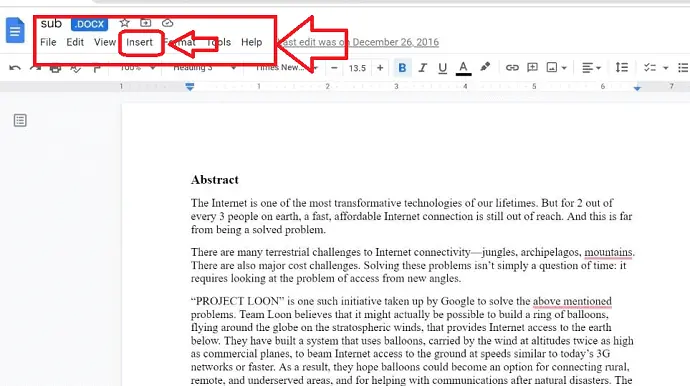
- Появится контекстное меню с несколькими параметрами и выберите параметр «Разрыв».
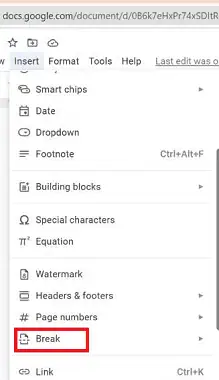
- Появится другое всплывающее окно с несколькими вариантами, выберите параметр «Разрыв страницы».
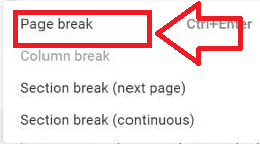
Выполнив описанные выше шаги, мы можем легко вставить разрывы страниц в Документы Google.
Как удалить разрывы страниц в Документах Google
Ниже приведена пошаговая процедура удаления разрывов страниц в Документах Google:
В этом разделе мы поймем процедуру удаления разрывов страниц в Документах Google.
Общее время: 5 минут
ШАГ 1. Откройте Документы Google
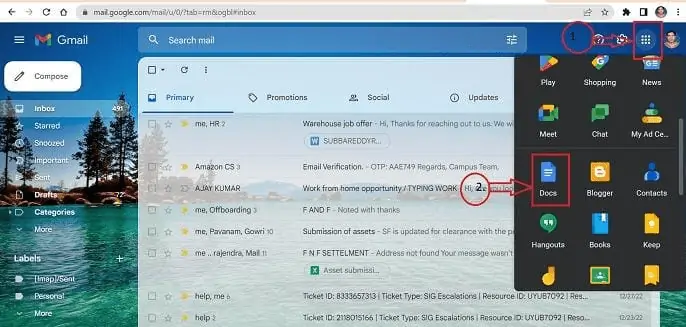
Используйте любой браузер на своем компьютере, чтобы войти в свою учетную запись Gmail. При нажатии кнопки всех приложений в правом верхнем углу открывается список. Выберите приложение Google Docs из списка возможных.
ШАГ 2: Найдите документ
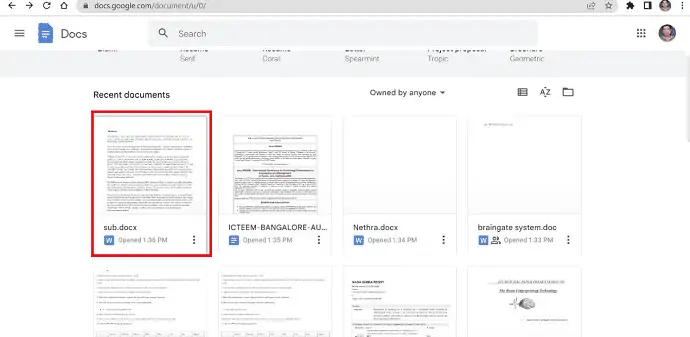
Из списка документов, хранящихся в Google Docs, выберите документ, в котором нужно удалить разрыв страницы, и откройте документ.
ШАГ 3: Удаление разрыва страницы
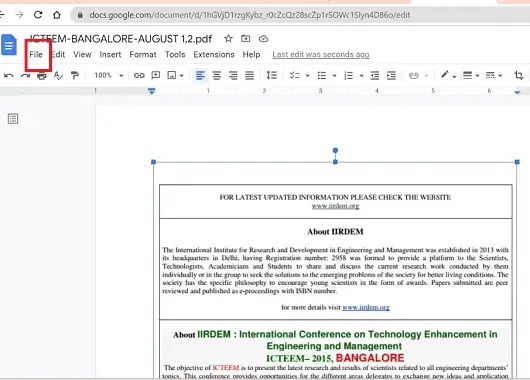
Перейдите в строку меню, которая находится в верхней левой части документа, и выберите значок «Файл» в строке меню.
ШАГ 4: Значок настройки страницы
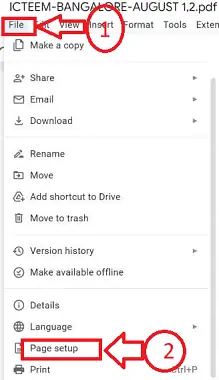
Появится контекстное меню с несколькими вариантами. Из параметров в ярлыке меню щелкает параметр «Параметры страницы», появляется новое всплывающее окно с другой настройкой параметров.
ШАГ 5: Выбор значка «Меньше страницы »

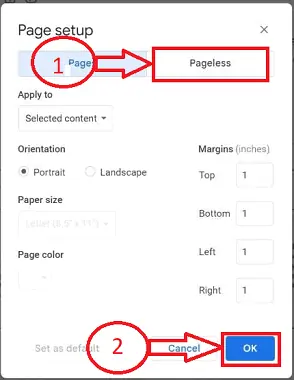
Из набора параметров выберите параметр «Меньше страниц» и нажмите кнопку «ОК», ваш документ будет преобразован в одну страницу.
ШАГ 6: Последний шаг удаления разрыва страницы
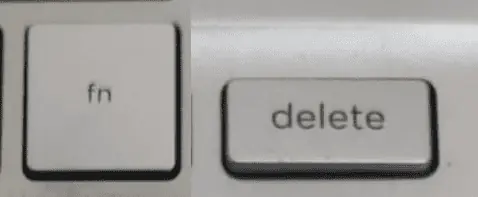
Нажмите на кнопку «fn» и кнопку «удалить» на клавиатуре вашего компьютера одновременно, чтобы удалить разрыв страницы из документа. Вот и все! вот как вы можете удалить разрывы страниц в Документах Google.
Поставлять:
- Документ
- Компьютер
- Гугл документы
Инструменты:
- Гугл документы
Материалы: Программное обеспечение
Как удалить разрывы страниц в Документах Google на мобильном устройстве
Ниже приведены пошаговые инструкции по удалению разрывов страниц в Документах Google для мобильных устройств:
- ШАГ 1. Откройте приложение Google Docs на телефоне с Android или iOS, загрузив его из магазина Play на свой телефон.
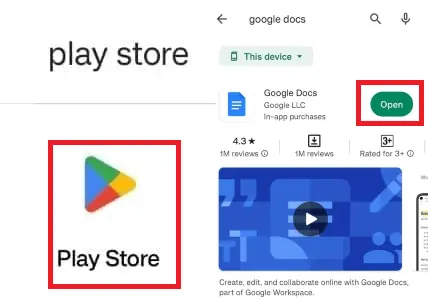
- ШАГ 2: Вы можете найти все сохраненные документы в Документах Google. Выберите нужный документ, в который необходимо вставить разрыв страницы, и откройте документ, нажав на него.
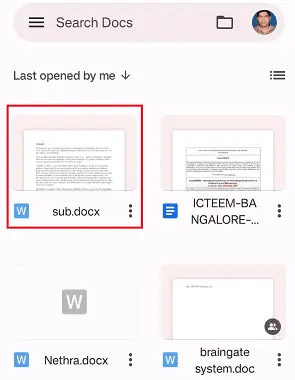
- ШАГ 3. Длительное нажатие на разрыв страницы документа на экране мобильного устройства открывает набор значков с всплывающим контекстным меню. Нажмите на значок «Дополнительно», показанный символом из трех вертикальных точек.
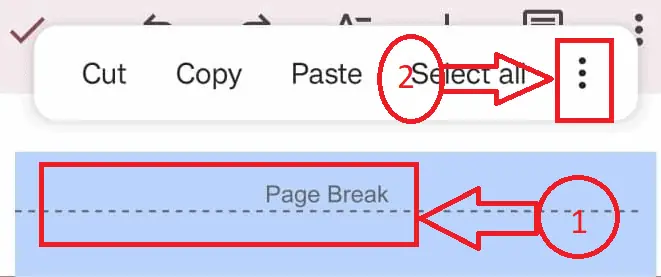
- ШАГ 4: Появится всплывающее меню с несколькими значками. В списке значков во всплывающем окне нажмите «УДАЛИТЬ».
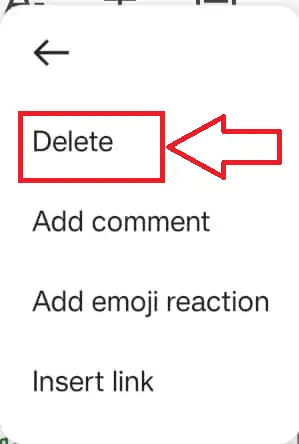
Вот и все, следуя описанной выше процедуре, вы можете успешно удалить разрывы страниц в Документах Google в мобильной версии.
Заключение:
Мы искренне надеемся, что вам понравилась статья в нашем блоге об удалении разрывов страниц из Документов Google. Это отличный способ придать бумаге более аккуратный и гладкий вид. Наше руководство поможет вам сделать это, потому что мы понимаем, что бывают ситуации, когда вам может понадобиться убрать разрывы страниц, чтобы разместить больше контента на странице. Поделитесь этой статьей в блоге со своими коллегами.
Я надеюсь, что это руководство помогло вам удалить разрывы страниц в Документах Google . Если вы хотите что-то сказать, дайте нам знать через разделы комментариев. Если вам понравилась эта статья, поделитесь ею и подпишитесь на WhatVwant в Facebook, Twitter и YouTube, чтобы получать дополнительные технические советы.
- Связанный: 2 способа удалить страницу в Документах Google
- 9 способов конвертировать PDF в редактируемый Word (бесплатно онлайн и офлайн)
- 7 очень полезных советов по уменьшению или сжатию файлов PDF
Разрывы страниц в Документах Google — часто задаваемые вопросы
В каком представлении удаляется разрыв раздела?
Убедитесь, что разрывы разделов видны, прежде чем начать, выбрав «Главная», затем перейдите к опции «Показать / скрыть», как упоминалось ранее. Прокручивайте до тех пор, пока не найдете разрыв раздела, который хотите удалить вручную. Когда вы это сделаете, выберите разрыв раздела, переместив курсор полностью от левого края к правому, затем нажмите клавишу Delete.
Как в MSWord избавиться от разрыва страницы?
Нажмите «Показать/скрыть» в группе «Абзац» на вкладке «Главная», чтобы отобразить все метки форматирования, включая разрывы страниц.
Выберите разрыв страницы, дважды щелкнув его, затем нажмите «Удалить».
Чтобы скрыть оставшиеся метки форматирования документа, нажмите «Показать/скрыть» еще раз.
Как убрать границу разрыва страницы?
Выберите «Границы страницы» в группе «Фон страницы» на вкладке «Макет страницы».
Выберите «Нет» в параметре «Настройка» вкладки «Граница страницы» в диалоговом окне «Границы и заливка».
Выберите ОК.
Как отредактировать разрыв раздела?
Чтобы изменить разрыв раздела, щелкните или коснитесь его.
Нажмите кнопку запуска «Параметры страницы» в разделе «Макет».
Выбор вкладки Макет.
В раскрывающемся меню «Начало раздела» выберите другой тип раздела.
Выберите ОК.
